Question
Problème: comment résoudre l'erreur La liste d'adresses ne peut pas être affichée dans Outlook ?
Bonjour. J'ai essayé d'ouvrir un dossier contenant des contacts de Microsoft Outlook, mais j'ai reçu le message d'erreur "Impossible d'afficher la liste d'adresses". Quel pourrait être le problème?
Réponse résolue
Outlook est un système logiciel de gestion d'informations personnelles de Microsoft. Même s'il s'agit principalement d'un client de messagerie, il comprend également des fonctions telles que l'agenda, la gestion des tâches, la gestion des contacts, la prise de notes, la journalisation et la navigation sur le Web. Il peut être utilisé par des particuliers et des organisations en tant que logiciel multi-utilisateurs.
Cependant, certains utilisateurs ont rencontré des problèmes lors de l'utilisation d'Outlook. Les gens signalent que lorsqu'ils essaient de sélectionner un dossier public contenant des contacts à partir de la liste du carnet d'adresses dans Microsoft Outlook 2016, Outlook 2019 ou Outlook pour Office 365, ils reçoivent le message d'erreur suivant même s'ils sont autorisés à lire tous les objets du dossier:
La liste d'adresses ne peut pas être affichée. Le dossier Contacts associé à cette liste d'adresses n'a pas pu être ouvert; il a peut-être été déplacé ou supprimé, ou vous n'avez pas les autorisations. Pour plus d'informations sur la suppression de ce dossier du carnet d'adresses Outlook, consultez l'aide de Microsoft Outlook.
L'erreur "La liste d'adresses ne peut pas être affichée" dans Outlook peut être causée par des problèmes de synchronisation en mode mis en cache, une liste de saisie semi-automatique corrompue et un fichier PST,[1] installation Outlook corrompue, profil utilisateur mal configuré et non-cryptage des données entre le serveur Exchange et Outlook.
Dans ce guide, vous trouverez 6 méthodes qui pourraient vous aider à corriger l'erreur La liste d'adresses ne peut pas être affichée. Si vous souhaitez éviter un long processus de dépannage, vous pouvez également essayer d'utiliser un outil de maintenance tel que RéimagerMachine à laver Mac X9. Il peut corriger la plupart des erreurs système, des fichiers corrompus, des BSOD,[2] et registre[3] questions. Sinon, suivez les étapes indiquées ci-dessous.

Solution 1. Réinstaller le carnet d'adresses Outlook
Pour réparer le système endommagé, vous devez acheter la version sous licence de Réimager Réimager.
- Ouvrir Perspectives
- Sur le Outils menu, cliquez sur Comptes mail
- appuyer sur Afficher ou modifier des répertoires ou des carnets d'adresses existants, puis cliquez sur Suivant
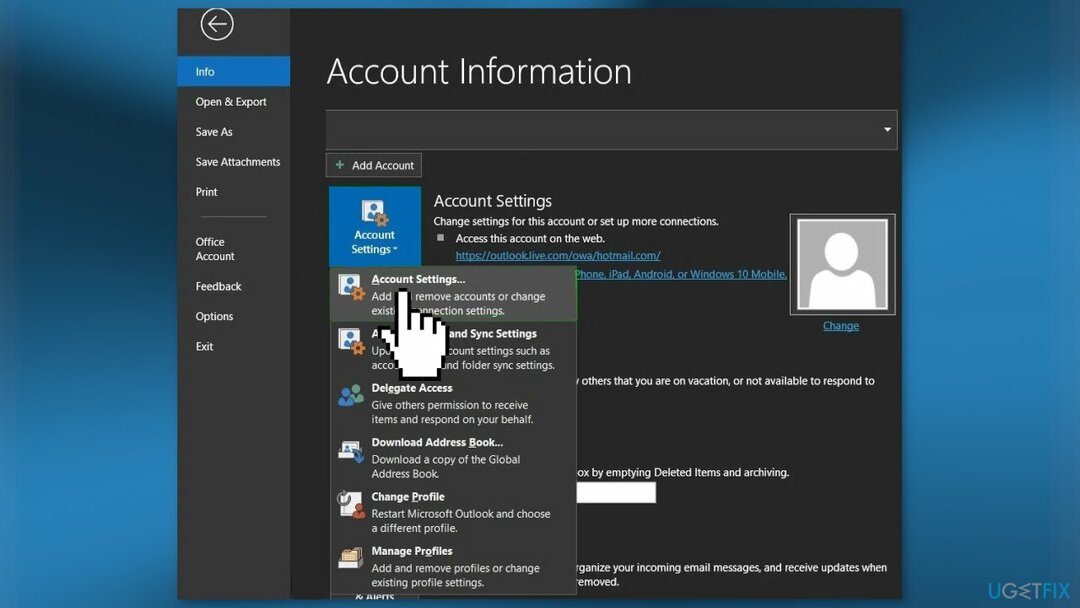
- Choisir Carnet d'adresses Outlook, puis cliquez sur Éliminer
- Cliquez sur Oui lorsque vous recevez l'invite pour confirmer la suppression et appuyez sur Ajouter
- Cliquer sur Carnets d'adresses supplémentaires, puis appuyez sur Suivant
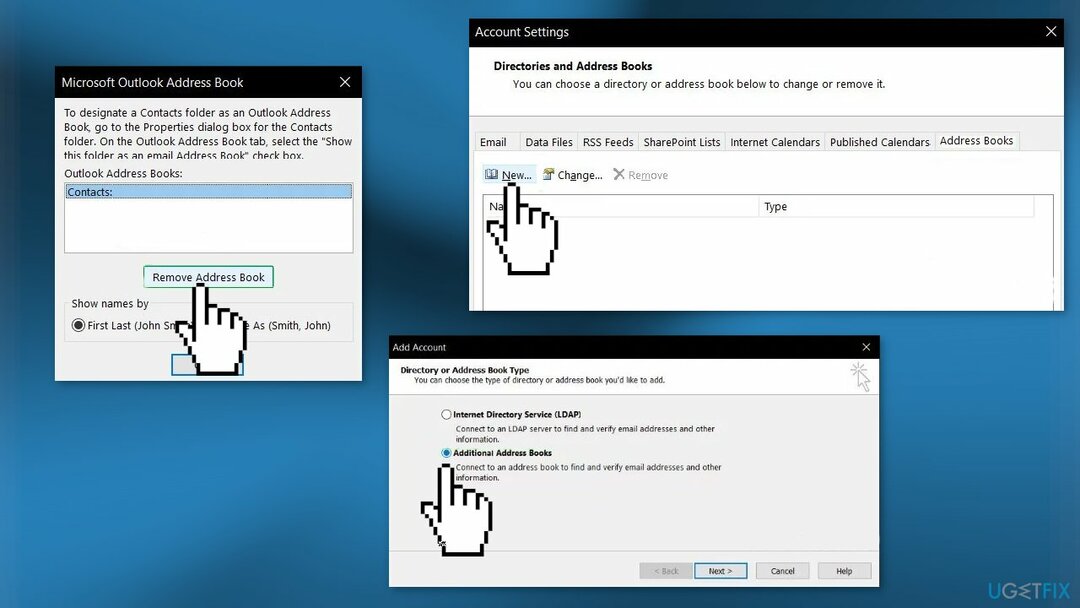
- Cliquez sur Carnet d'adresses Outlook, puis cliquez sur Suivant de nouveau
- Cliquez sur D'ACCORD lorsque vous recevez le message à redémarrer Perspectives
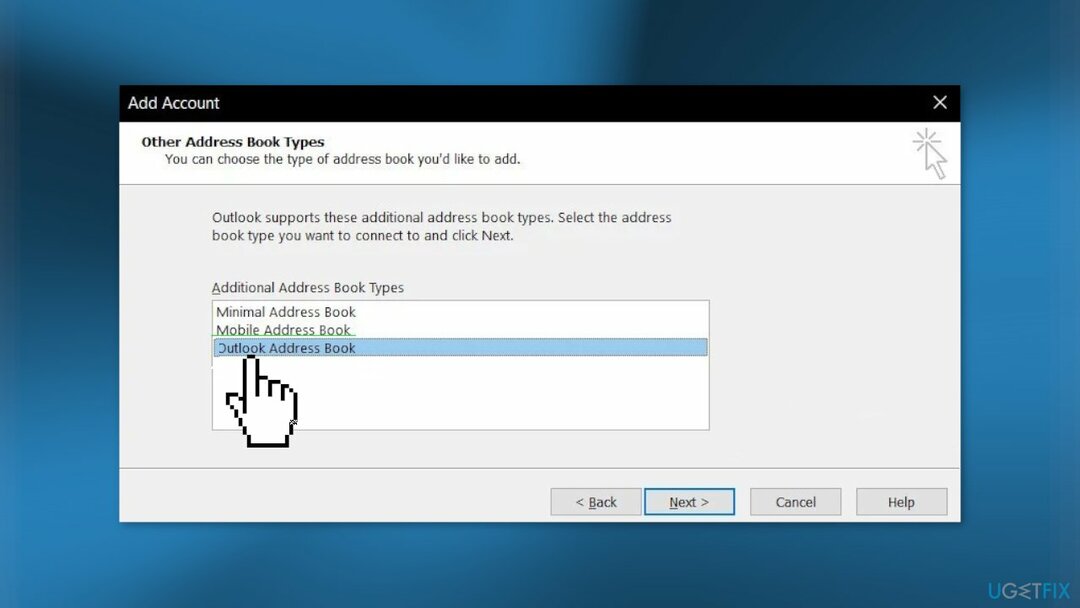
- Cliquer sur Finir et Sortie sur le Dossier menu pour quitter Outlook
- Redémarrer l'application
- Dans le Dossier liste, cliquez avec le bouton droit sur le dossier que vous souhaitez utiliser avec la Carnet d'adresses
(par exemple, clic droit Contacts), puis cliquez sur Propriétés - Clique le Carnet d'adresses Outlook languette
- Sélectionnez le Afficher ce dossier en tant que carnet d'adresses e-mail case à cocher, puis cliquez sur D'ACCORD
Solution 2. Utiliser le mode en ligne
Pour réparer le système endommagé, vous devez acheter la version sous licence de Réimager Réimager.
- Lancez Outlook et cliquez sur le Dossier languette
- Dans le volet droit des fenêtres, cliquez sur le Paramètres du compte et choisissez Paramètres du compte
- Dans le E-mail onglet, cliquez sur Changer après avoir sélectionné votre Compte
- Cliquer sur Plus de réglages
- Appuyez sur le Avancé puis décochez l'option Utiliser le mode Exchange mis en cache
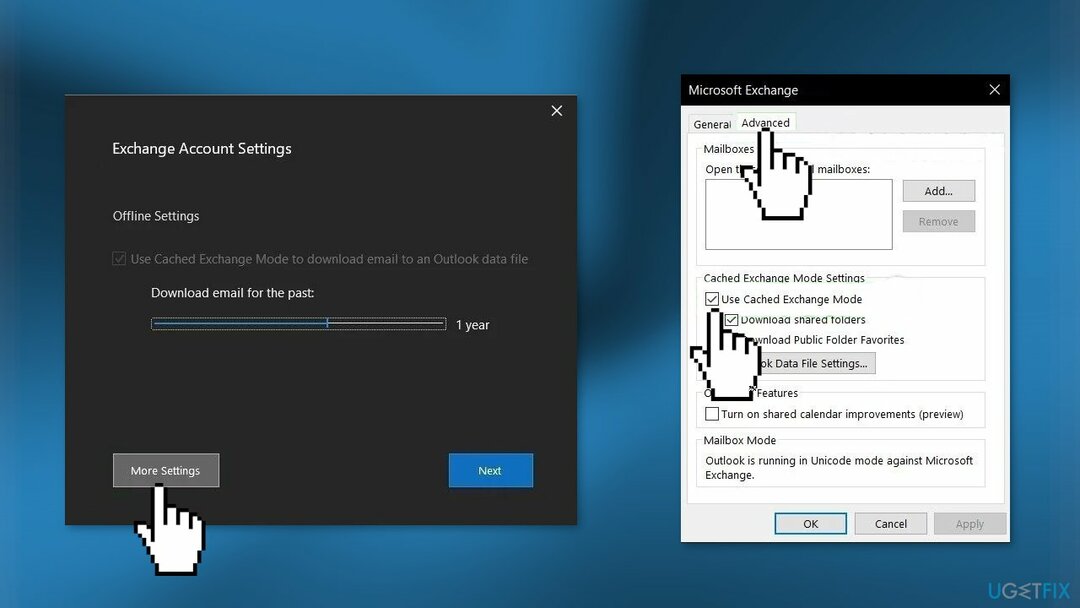
- Cliquez sur Appliquer et puis D'ACCORD
- Redémarrer Perspectives
Solution 3. Réparer le fichier PST
Pour réparer le système endommagé, vous devez acheter la version sous licence de Réimager Réimager.
- appuyez sur la les fenêtres bouton et tapez Perspectives dans le champ de recherche
- Clic-droit sur Perspectives puis cliquez sur Lieu de fichier ouvert
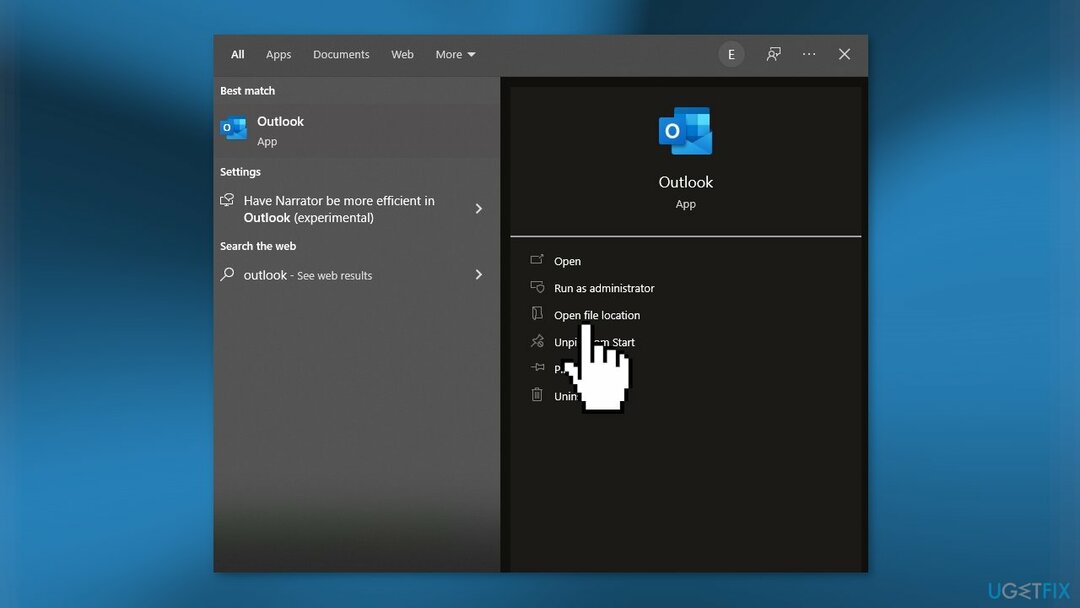
- Le dossier suivant s'ouvrira contenant les raccourcis du programme :
C:\\ProgramData\\Microsoft\\Windows\\Menu Démarrer\\Programmes
- Clic-droit sur l'icône de raccourci Outlook puis cliquez sur le Lieu de fichier ouvert
- Le dossier suivant sera ouvert :
C:\\Program Files (x86)\\Microsoft Office\\root\\Office16
- Localiser SCANPST.EXE dossier, clic-droit dessus puis cliquez sur Exécuter en tant qu'administrateur
- appuyez sur la Parcourir bouton dans Réparation de la boîte de réception Microsoft Outlook
- Puis sélectionner le fichier PST

L'emplacement du fichier .pst dépend de divers éléments tels que la version d'Outlook, la version de Windows et la configuration du compte de l'utilisateur. Voici les emplacements par défaut du fichier PST selon la version Windows :
- Windows 10 :
lecteur :\\Utilisateurs\\
lecteur :\\Utilisateurs\\
- Ancienne version de Windows :
lecteur :\\Documents et paramètres\\
- Clique sur le Démarrer bouton pour lancer l'analyse du fichier PST
- Si vous y êtes invité, cliquez sur Réparation pour résoudre les problèmes
- Redémarrer Perspectives
Solution 4. Activer le chiffrement des données entre Exchange Server et Outlook
Pour réparer le système endommagé, vous devez acheter la version sous licence de Réimager Réimager.
- Ouvrez Outlook puis cliquez sur le Dossier languette
- Cliquer sur Paramètres du compte puis dans la liste déroulante cliquez à nouveau sur Paramètres du compte
- Dans le E-mail onglet, cliquez sur compte d'utilisateur et cliquez sur Changer
- Cliquer sur Plus de réglages
- Appuyez sur l'onglet Sécurité puis cochez Crypter les données entre Microsoft Outlook et Microsoft Exchange option

- Redémarrer Perspectives
Solution 5. Vider la liste de saisie semi-automatique
Pour réparer le système endommagé, vous devez acheter la version sous licence de Réimager Réimager.
- Clique sur le Dossier onglet puis cliquez sur Choix
- Sélectionnez le Poster
- Dans le Envoyer des messages section, cliquez sur Liste de saisie semi-automatique vide
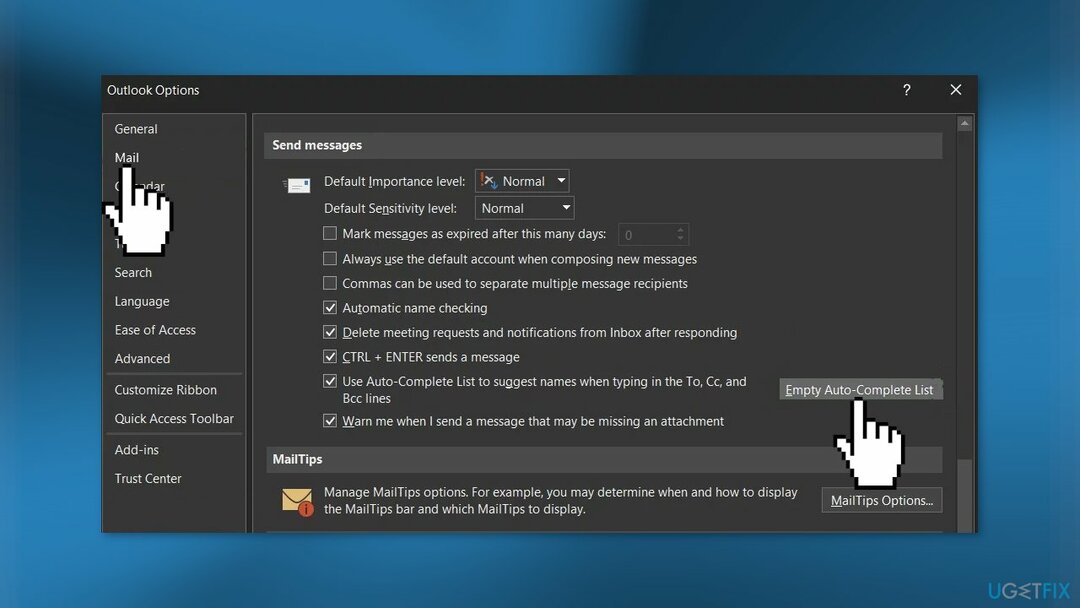
- Dans la boîte de dialogue de confirmation, sélectionnez Oui
- Redémarrer Outlook et vérifiez si le carnet d'adresses Outlook fonctionne normalement
Résolution 6. Supprimer le contenu du dossier des carnets d'adresses hors ligne
Pour réparer le système endommagé, vous devez acheter la version sous licence de Réimager Réimager.
- Presse Touche Windows + E pour ouvrir l'Explorateur de fichiers et entrez l'adresse suivante dedans
C:\\Users\\%USERNAME%\\AppData\\Local\\Microsoft\\Outlook\\Carnets d'adresses hors ligne
- Presse Ctrl + A pour sélectionner tout le contenu du dossier, puis appuyez sur Maj + Suppr pour supprimer tout le contenu
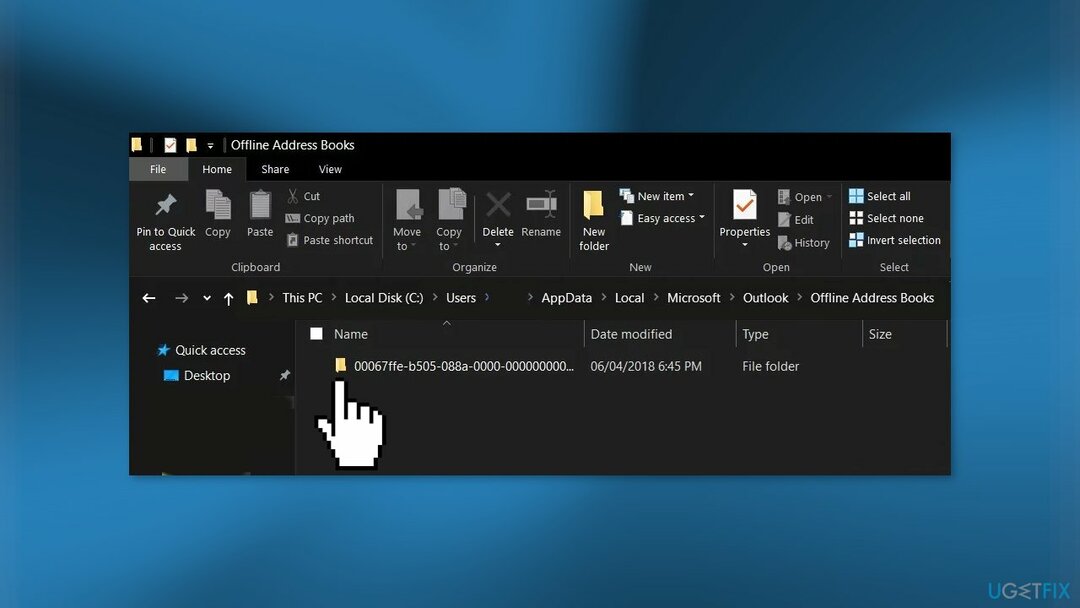
- À présent lancement Outlook et vérifiez si Outlook a commencé à fonctionner correctement
Réparez vos erreurs automatiquement
L'équipe ugetfix.com essaie de faire de son mieux pour aider les utilisateurs à trouver les meilleures solutions pour éliminer leurs erreurs. Si vous ne voulez pas vous débattre avec les techniques de réparation manuelles, veuillez utiliser le logiciel automatique. Tous les produits recommandés ont été testés et approuvés par nos professionnels. Les outils que vous pouvez utiliser pour corriger votre erreur sont répertoriés ci-dessous :
Offre
Fais le maintenant!
Télécharger le correctifJoie
Garantie
Fais le maintenant!
Télécharger le correctifJoie
Garantie
Si vous n'avez pas réussi à corriger votre erreur à l'aide de Reimage, contactez notre équipe d'assistance pour obtenir de l'aide. S'il vous plaît, laissez-nous savoir tous les détails que vous pensez que nous devrions savoir sur votre problème.
Ce processus de réparation breveté utilise une base de données de 25 millions de composants qui peut remplacer tout fichier endommagé ou manquant sur l'ordinateur de l'utilisateur.
Pour réparer le système endommagé, vous devez acheter la version sous licence de Réimager outil de suppression de logiciels malveillants.

Pour rester totalement anonyme et empêcher le FAI et le gouvernement d'espionner sur vous, vous devriez employer Accès Internet Privé VPN. Il vous permettra de vous connecter à internet tout en étant totalement anonyme en cryptant toutes les informations, en empêchant les trackers, les publicités, ainsi que les contenus malveillants. Plus important encore, vous arrêterez les activités de surveillance illégales que la NSA et d'autres institutions gouvernementales mènent derrière votre dos.
Des imprévus peuvent survenir à tout moment lors de l'utilisation de l'ordinateur: il peut s'éteindre suite à une coupure de courant, un Un écran bleu de la mort (BSoD) peut se produire, ou des mises à jour Windows aléatoires peuvent affecter la machine lorsque vous vous absentez pendant quelques instants. minutes. Par conséquent, vos travaux scolaires, vos documents importants et d'autres données pourraient être perdus. Pour récupérer fichiers perdus, vous pouvez utiliser Récupération de données Pro – il recherche parmi les copies de fichiers encore disponibles sur votre disque dur et les récupère rapidement.